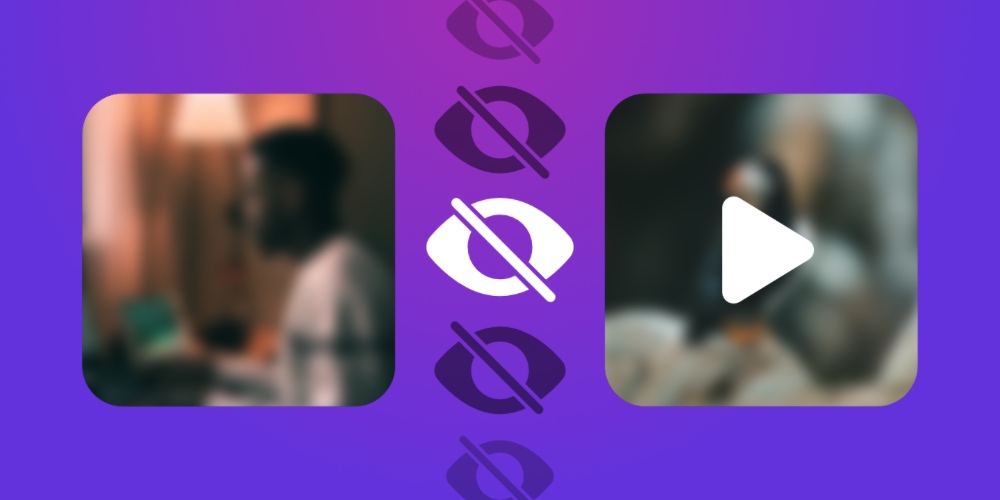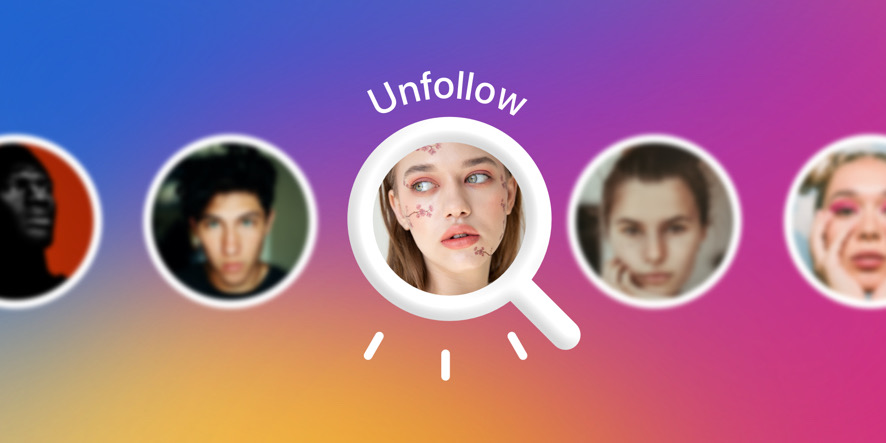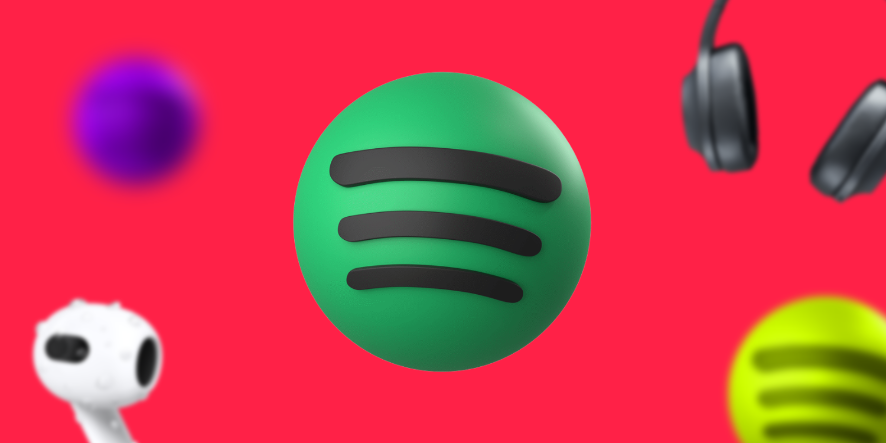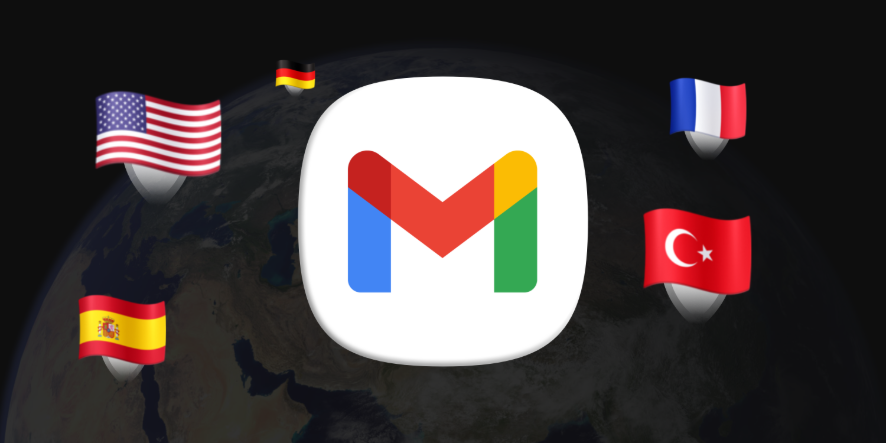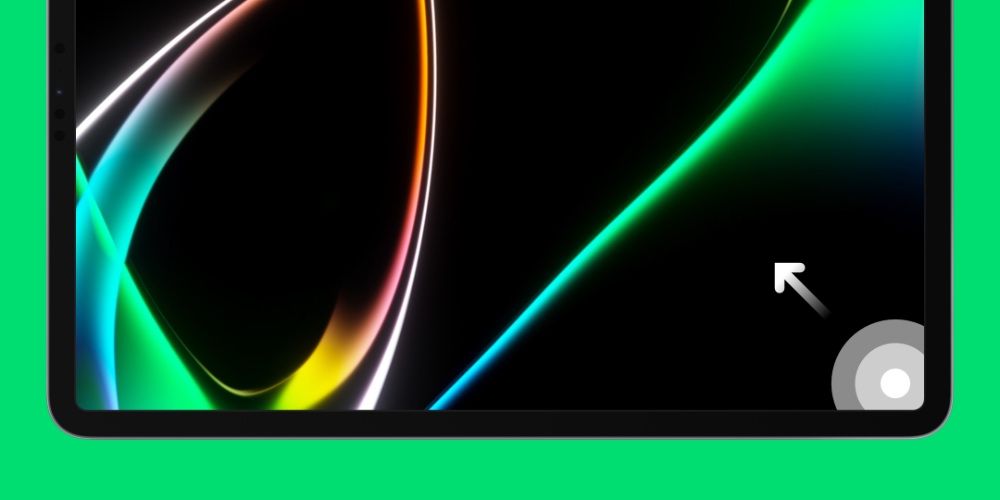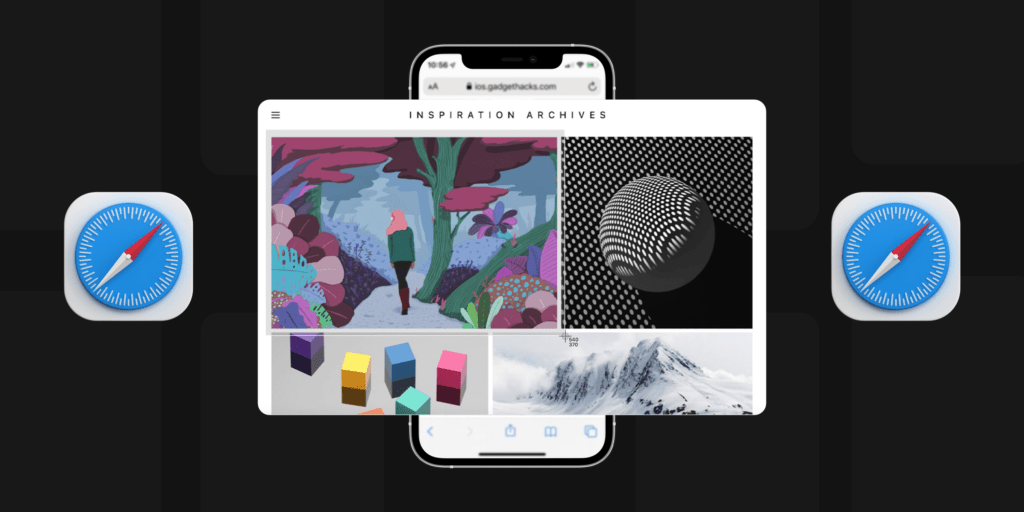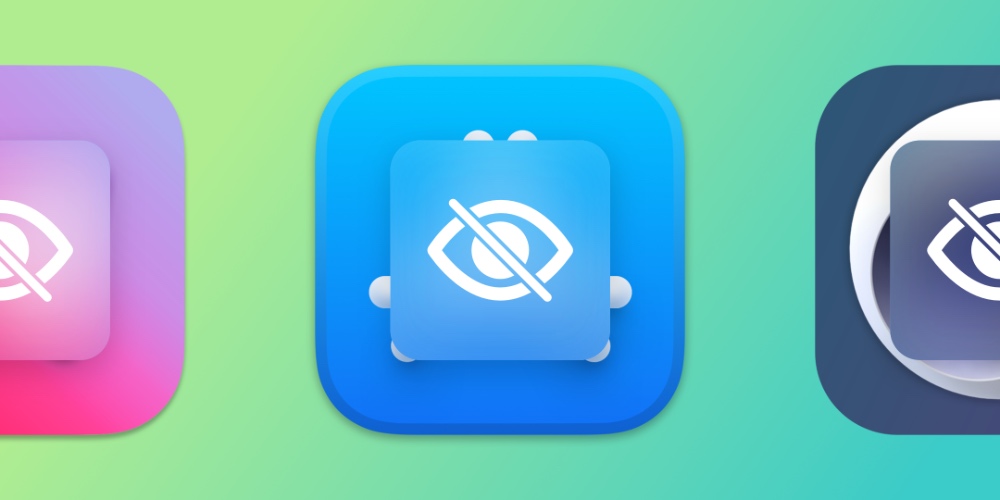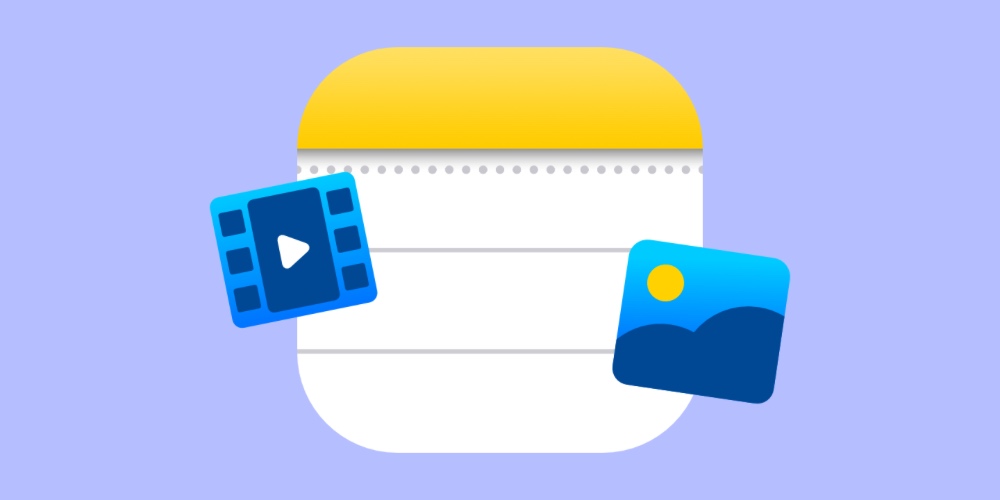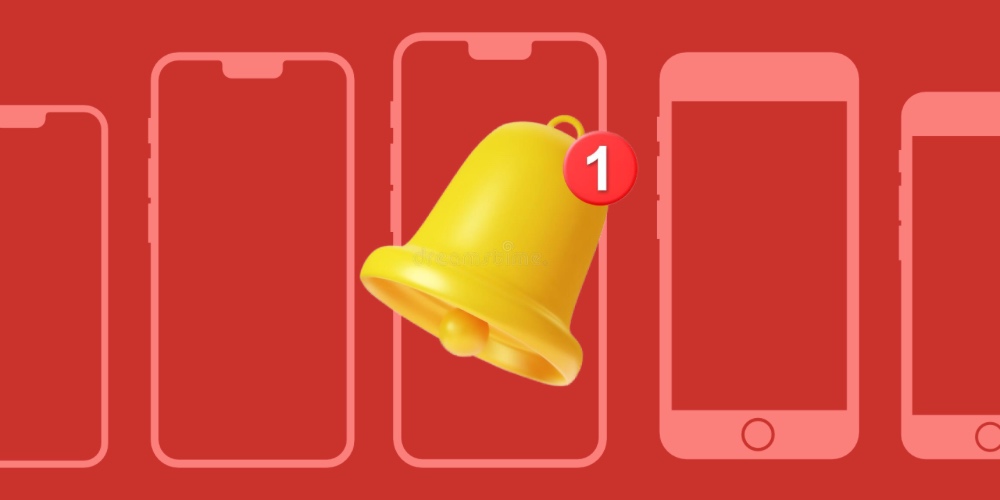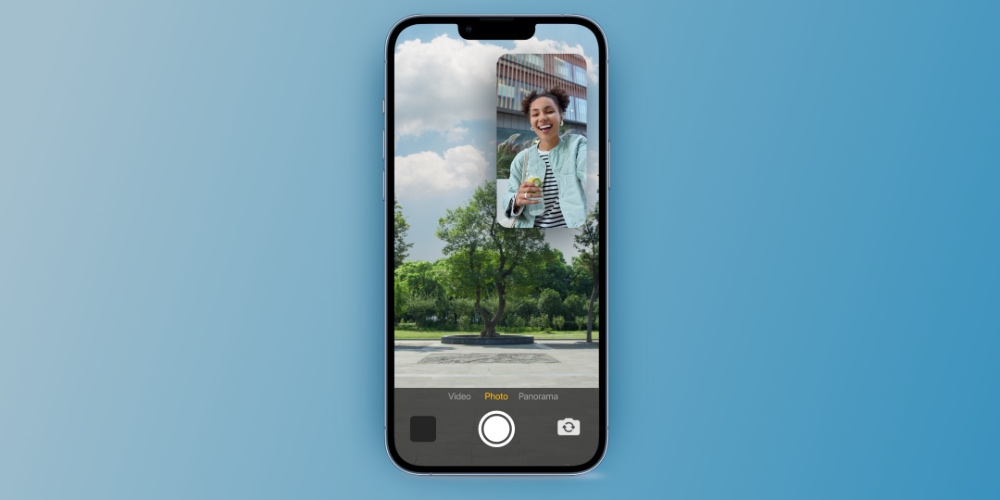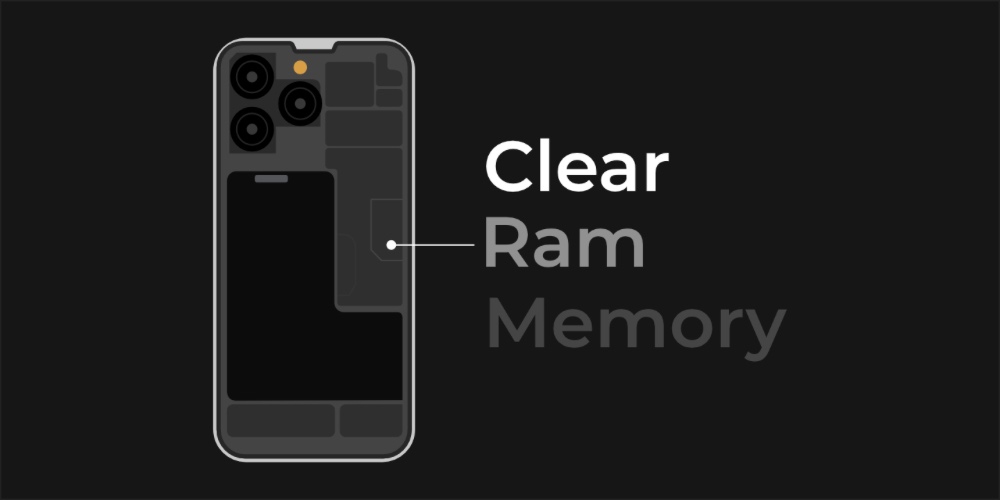همهی ما عکس هایی داریم که دوست نداریم آن ها را پاک کنیم و افزون بر آن دوست نداریم که در بخش Photos library آیفون یا آیپد ما دیده شوند. خوشبختانه امکان پنهان کردن عکس ها و فیلم ها در اپلیکیشن Photos چند سالیست در iOS و iPadOS اضافه شده و کار بسیار راحتیست. در ادامه با فراسیب همراه شوید…
هنگامی که شما عکسی را در بخش Photos library آیفون یا آیپد خود پنهان میکنید، بدان معناست ک آن عکس از نمای عکس های Years ، moments و collections شما ناپدید میشود. اما آن عکس همچنان در بخش Albums و جستجوی شما در دسترس خواهد بود.
چگونه عکس ها و ویدیو ها را در Photos آیفون پنهان کنیم؟
1. در آیفون یا آیپد خود بخش Photos را باز کنید.
2. در بالا گوشه راست برنامه بر روی Select کلیک کنید.
3. عکس ها یا فیلم هایی که میخواهید پنهان نمایید را انتخاب کنید.

آموزش مخفی کردن عکس و فیلم در آیفون و آیپد
4. در بالا گوشه چپ برنامه بر روی share کلیک کنید.
5. بر روی گزینه Hide کلیک کنید.
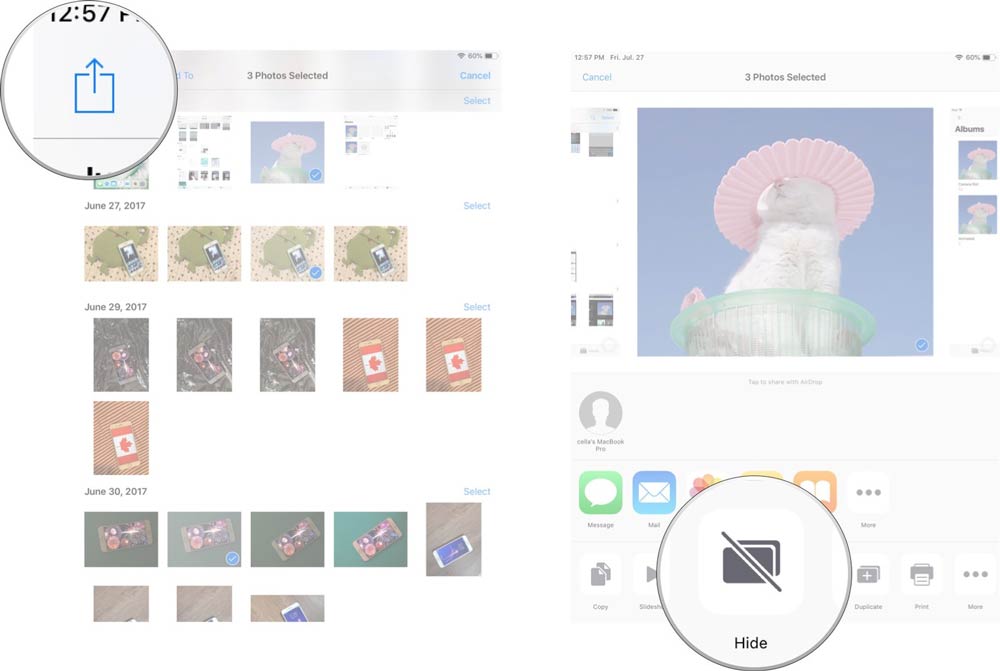
آموزش مخفی کردن عکس و فیلم در آیفون و آیپد
سپس پیغام زیر به شما نمایش داده میشود که بدین معناست تصاویر/ویدیو های پنهان شده شما در یک آلبوم/بخش جداگانه ای به نام Hidden album نمایش داده میشود، سپس گزینه Hide را بزنید تا تصاویر/ویدیو های انتخابی گالری دستگاه شما مخفی شود:
These photos will be hidden from all places in your library and can be found in the Hidden album
با انجام گام های بالا، عکس های برگزیده شما از همه بخش های کتابخانه پنهان خواهد شد که آن ها را میتوانید در آلبوم Hidden خود پیدا کنید.
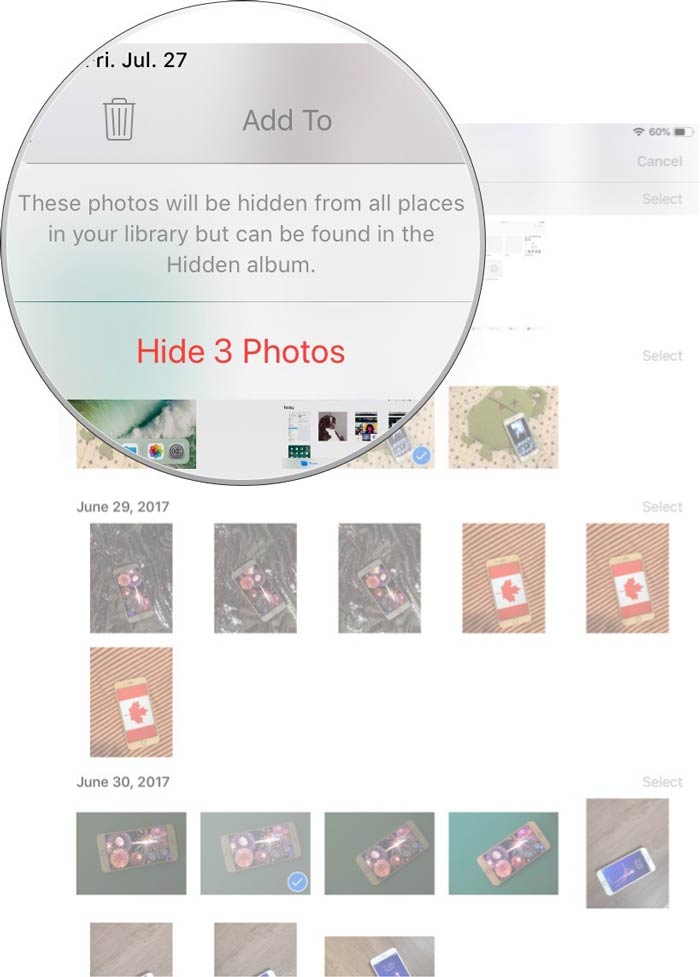
آموزش مخفی کردن عکس و فیلم در آیفون و آیپد
حال چگونه تصاویر پنهان شده در Photos را مجدد نمایش دهیم؟
1. در آیفون یا آیپد خود اپلیکیشن Photos را باز کنید.
2. تب Albums را از پایین صفحه انتخاب کنید.
3. سپس آلبوم/بخش Hidden را انتخاب کنید.
4. در بالا گوشه راست برنامه، روی Select کلیک کنید.
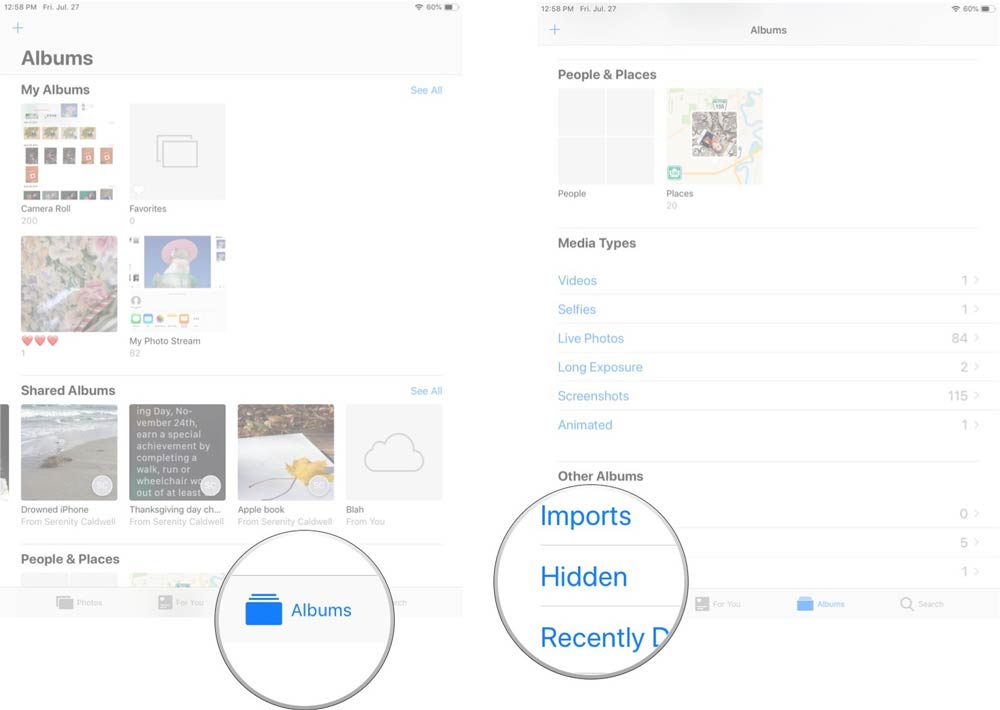
آموزش مخفی کردن عکس و فیلم در آیفون و آیپد
5. عکس هایی را که میخواهید از حالت پنهان خارج کنید را انتخاب کنید و روی دکمه share کلیک کنید.
6. بین گزینه های نمایش داده شده در این بخش، Unhide را انتخاب کنید تا عکس/فیلم انتخاب شده مجدد به گالری برگردد.
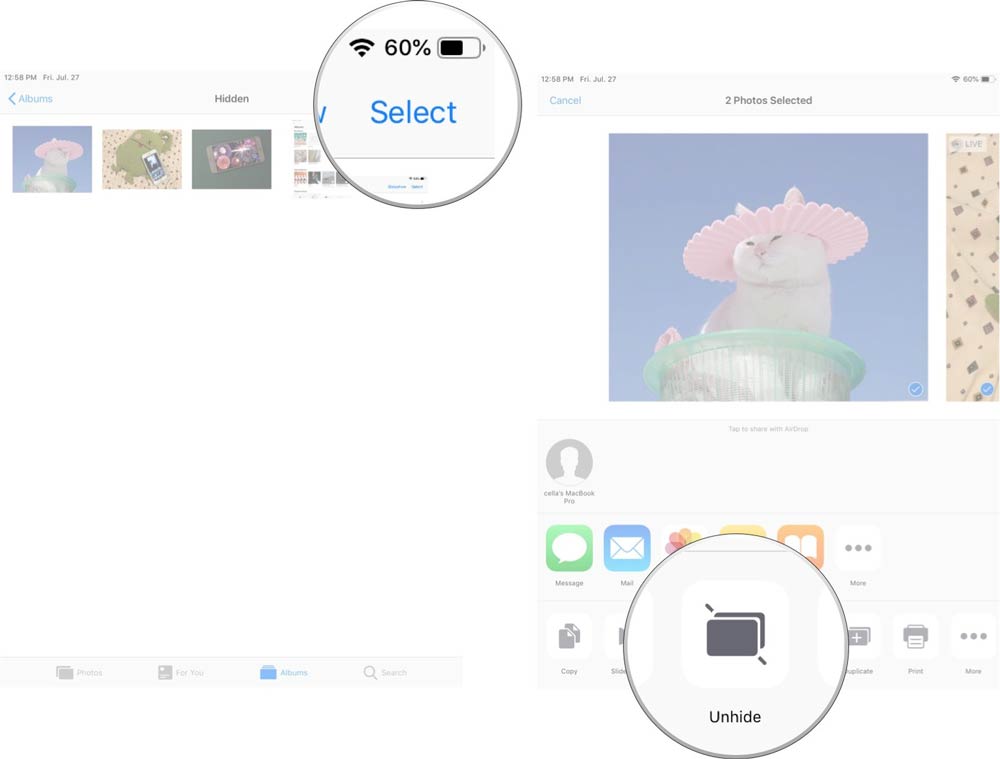
آموزش مخفی کردن عکس و فیلم در آیفون و آیپد
بله، امکان مخفی کردن بخش یا همان آلبوم Hidden در اپلیکیشن Photos نیز وجود دارد؛ برای این کار نیاز است مراحل زیر را طی کنید:
1. به Settings یا تنظیمات آیفون خود مراجعه کنید.
2. کمی به پایین اسکرول کنید تا گزینه Photos را مشاهده کنید.
3. با فعال یا غیر فعال کردن گزینه Hidden Album میتوانید این بخش را در اپلیکیشن Photos پنهان یا نمایان کنید.
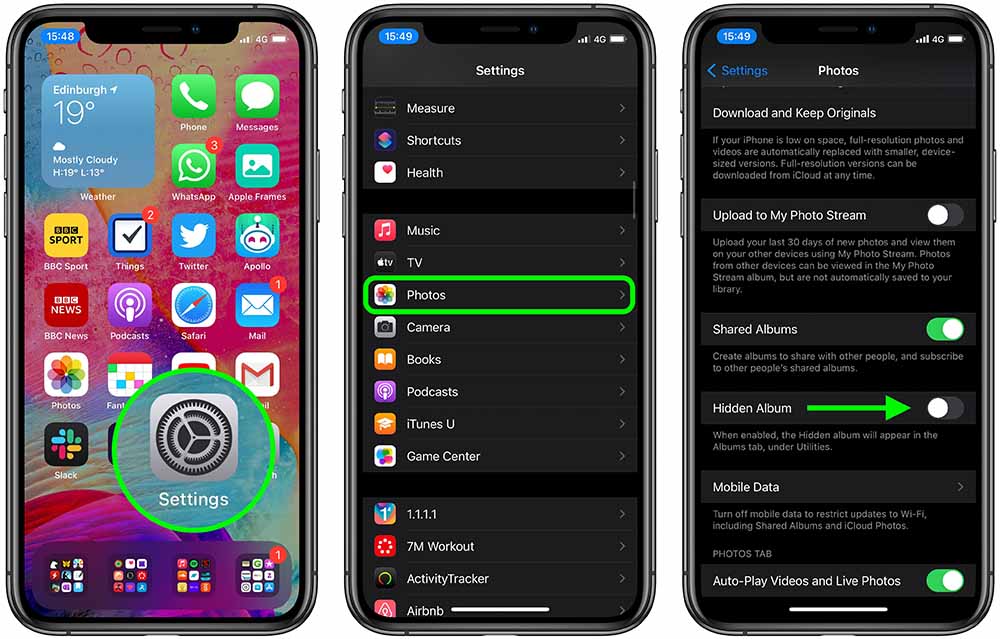
چگونه بخش یا آلبوم Hidden را هم پنهان کنیم؟